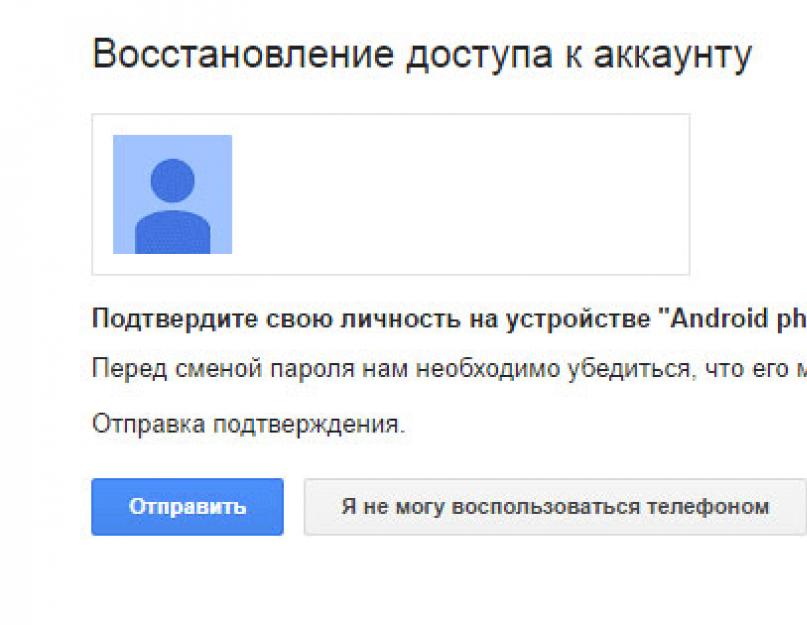إن Google يشبه العم اللطيف الذي يريد الأفضل لأحبائه فقط. ومع ذلك، فإن "الوصاية" المفرطة والرغبة في تقديم "الأفضل" غالبا ما تتحول إلى ضرر. مع تحديث أندرويد 5.1 تلقت الهواتف الذكية والأجهزة اللوحية Lollipop ميزة إضافية مصممة لحماية الأجهزة في حالة الفقدان أو السرقة. مبدأ التشغيل بسيط للغاية: بعد إعادة ضبط الجهاز، وعند التشغيل الأول، يطلب منك الهاتف الذكي أو الجهاز اللوحي إدخال حساب Google الذي تم ربط هذا الجهاز به مسبقًا. ومع ذلك، إذا اشتريت جهازًا مستعملًا، أو ببساطة نسيت حسابك، فقد يؤدي ذلك إلى تعقيد الحياة بشكل كبير. يمكننا مساعدتك في تجاوز حماية جهاز Google.
طريقة 1
- اتصل بهذا الهاتف الذكي.
- في لوحة الاتصال، اكتب أي أرقام وانقر على "إضافة رقم إلى حساب موجود"
- بعد ذلك سيطالبك النظام بإضافة حساب جوجل وإدخال بياناتك.
- احفظ جهة اتصال برقم عشوائي في حسابك.
- أعد تشغيل هاتفك الذكي.
الطريقة 2.
- قم بتثبيت بطاقة SIM في الجهاز الذي تريد التخلص من القفل عليه.
- اتصل بهذا الهاتف الذكي.
- اقبل المكالمة وانقر على زر "إضافة مكالمة جديدة".
- في برنامج الاتصال، اطلب رمز تسجيل الدخول القائمة الهندسية *#*#4636#*#*
- بعد طلب الرمز، من المفترض أن ينقلك جهازك تلقائيًا إلى قائمة الإعدادات المتقدمة.
- اضغط على زر "رجوع" وادخل إلى قائمة الإعدادات.
- في الإعدادات نجد العنصر "استعادة وإعادة تعيين" أو "النسخ الاحتياطي والاستعادة".
- نقوم بتعطيل وظيفة "النسخ الاحتياطي للبيانات" ووظائف الاسترداد الأخرى.
- نقوم بإعادة ضبط الإعدادات مرة أخرى (استعادة إعدادات المصنع).
- عند تشغيل جهازك لأول مرة، أدخل حساب Google الخاص بك.
الطريقة 3.
هذا مناسب فقط إذا كان جهازك يدعم Fastboot.- تثبيت برامج تشغيل أندرويد.
- قم بتنزيل وتشغيل Fastboot.
- ضع جهازك في وضع أداة تحميل التشغيل.
- أدخل الأسطر التالية في Fastboot:
مستخدم الهاتف العادي الذي يعمل بنظام التشغيل Android الإصدار 5.1 والإصدارات الأحدث في أغلب الأحيان لا يعرف ماذا يفعل إذا نسي البيانات من حسابه، وبعد ذلك إعادة تعيين كاملالإعدادات، يبدأ الهاتف الذكي المزود بميزة أمان حماية الجهاز الجديدة في مطالبتك بالتحقق من حساب Google الخاص بك ولا يسمح لك بتسجيل الدخول. دعونا نصف عدة طرق لحل هذه المشكلة ذات الصلة بأجهزة Google الحديثة.
لا توجد كلمة مرور للحساب على جهاز Android
إذا نسي مالك الجهاز كلمة مرور Google المرتبطة بالأداة، فيمكن إجراء الاسترداد بنفس الطريقة المتبعة مع البريد الإلكتروني العادي في Gmail. للقيام بذلك، أسهل طريقة هي اللجوء إلى خدمة استرداد حساب Google، والتي ستساعدك على استعادة المعلومات خطوة بخطوة:

ولم ينس المستخدم بالطبع أن الجهاز غير صالح للعمل. ولذلك، يمكن استخدام خيارين:
- إزالة بطاقة SIM وتثبيتها على جهاز آخر لتلقي رمز التأكيد من Google؛
- رفض ذلك، مشيرا إلى أنه لا يمكنك استخدام الجهاز.
في الحالة الأخيرة، إذا قمت بتحديد صندوق بريد احتياطي أثناء التسجيل، فسيتم إرسال بريد إلكتروني إليه مع رابط إلى صفحة إعادة تعيين كلمة المرور. هناك يمكنك إعداد حساب جديد وتسجيل الدخول إلى حساب هاتف Android الخاص بك.
إذا لم تكن قد قدمت أي بيانات الاسترداد
في بعض الأحيان، عند التسجيل، لا يشير المستخدمون إلى عنوان بريد احتياطي أو رقم هاتف. ثم سيكون من الصعب إعادة تعيين كلمة المرور التي نسيها مالك الجهاز - سيتعين عليك الإجابة على الكثير من الأسئلة الرائدة:
- أولا سوف تحتاج إلى تحديد البريد للاتصال؛
- كلمة المرور الأخيرة لحساب Google التي يمكنك تذكرها تقريبًا على الأقل؛
- التواريخ التقريبية للإنشاء وآخر زيارة؛
- عناوين صناديق البريد المستخدمة بشكل متكرر؛
- تطبيقات Google الأخرى التي تستخدمها - التقويم والبريد وما إلى ذلك، والتواريخ التي بدأت استخدامها فيها.
بعد ذلك، يبقى إرسال إجاباتك إلى الخدمة التي تستعيد الوصول إلى Google، وبعد ذلك سترى إما سجل التأكيد الناجح لملكية الحساب لك وعرضًا لتغيير كلمة المرور لنظام Android، أو سيتم إرسال تعليمات إضافية إليك توفير الوصول إلى البريد المحدد للاتصال.
أنت لا تتذكر تسجيل الدخول الخاص بك
إذا كنت أنت من قام بملء ملف التعريف الخاص بك عند شراء هاتف جديد، فمن المحتمل أنك تستخدم نفس الاسم لصندوق البريد الخاص بك. يمكنك أيضًا تذكره في استرداد حساب Google. لهذا:

بعد الانتهاء من كلمة التحقق، يمكنك إرسال رسالة. إذا تم إدخال البيانات بشكل صحيح، فيجب أن تكتمل عملية الاستعادة دون مشاكل.
كيفية تجاوز التحقق من الحساب
لكن عادةً ما لا يتذكر مالك الجهاز، إذا تم إعداد الجهاز في المتجر، ليس فقط بريد إلكتروني Gmail، ولكن ليس لديه أي معلومات لاستعادة هذه البيانات، ونتيجة لذلك تظل الأجهزة التي تعمل بنظام Android 5.1 والإصدارات الأحدث محظورة، ولحسن الحظ، لم يتمكن منشئو نظام التشغيل من إصلاح جميع "الثغرات" حتى الآن.
هذه الأجهزة، بعد إجراء إعادة ضبط المصنع وحتى بعد الوميض، تظل غير صالحة للعمل حتى يؤكد المالك الحساب.
ما يجب فعله إذا كان من المستحيل إكمال إجراء التحقق من البيانات، سنصفه أدناه. بشكل عام، يمكنك "علاج" الأداة الذكية باستخدام قائمة الإعدادات، ولكن في بعض الأحيان لا يكون من الممكن الوصول إلى هناك على الفور. دعنا نصف طريقتين لتجاوز الحظر.
الطريقة الأولى
بعد القيام من الصعب إعادةوستظهر نافذة التحقق من الحساب، قم بما يلي:

بعد الانتقال إلى قائمة تغيير المعلمات، ستحتاج إلى إعادة ضبط الإعدادات باستخدام الطريقة القياسية:
- انتقل إلى قسم الاسترداد وإعادة التعيين؛
- في مجلد "إعادة ضبط الإعدادات"، قم بتنشيط الأمر المناسب لجهازك.
سيتم حذف حساب Google الحالي، ثم البدء في إجراء إعدادات جديدة لأداتك الذكية.
الطريقة الثانية
إذا ظهرت نافذة تأكيد البيانات:


خطأ " تحتاج إلى تسجيل الدخول إلى حساب Google الخاص بك" هي مشكلة شائعة جدًا على أجهزة Android. وعندما يحدث ذلك، ستدرك تمامًا مدى اعتيادك على منتجات Google للعمل مع هاتفك الذكي، وخاصة تلك التي تقوم بالتنزيل منها تطبيقات جوجل. أخبار جيدةهو أن تصحيح الموقف يعد مهمة سهلة للغاية حتى بالنسبة للمستخدمين المبتدئين. دعونا نرى كيفية إصلاح خطأ متجر Play هذا في ثلاث خطوات سهلة.
1. ما عليك سوى حذف حساب Google الخاص بك
يمكن أن يكون الخطأ عبارة عن فحص عادي يتم تشغيله أحيانًا بعد تحديث Google Play. الطريقة الأولى هي الدخول إلى القائمة الرئيسية للجهاز، انتقل إلى "الإعدادات" ثم "الحسابات" وببساطة حذف حساب جوجلالشخص الذي قمت بتسجيله هو الذي يتلقى رسالة "تحتاج إلى تسجيل الدخول إلى حساب Google الخاص بك". بعد ذلك، يمكنك إعادة إضافة الحساب وسيعمل كل شيء بشكل جيد. ومع ذلك، قد يتعين عليك اتخاذ خطوة أخرى، كما هو موضح أدناه.
2. محو بيانات جوجل بلاي
لمسح البيانات تطبيقات جوجلمتجر Play، يجب عليك الانتقال إلى "الإعدادات" -> "التطبيقات" والعثور على "متجر Play". حدد هذا العنصر، ثم ابحث عن وظيفة "مسح البيانات" (انقر عليها). يمكنك محاولة مسح ذاكرة التخزين المؤقت أولاً، ولكن مسح البيانات سيؤدي إلى مسح ذاكرة التخزين المؤقت أيضًا. إذا لم تنجح الطريقة السابقة مع هاتفك الذكي من قبل، فيمكنك تكرار الخطوات الموضحة هناك بعد مسح بيانات Google Play والحصول على النتيجة المرجوة.

3. قم بإزالة تحديثات متجر Play
في بعض الأحيان لا تكمن المشكلة في بيانات الاعتماد، بل في Google Play نفسه. بتعبير أدق، في برمجةخدمة. واحد من طرق فعالةإصلاح الخلل في Google Play - إلغاء تثبيت التحديثات. انتقل إلى "الإعدادات" -> "التطبيقات" -> متجر Play وانقر على "إلغاء تثبيت التحديثات". هذا سوف يسمح لك بالعودة إلى نسخة أصلية Google Play الذي تم تثبيته في الأصل على جهازك. ثم كل ما عليك فعله بعد ذلك لإصلاح الخطأ هو التثبيت احدث اصدار Google Play والدخول إلى السوق مرة أخرى.
إذا كنت لا تزال تواجه مشكلات بعد تطبيق الطرق الثلاث المذكورة أعلاه، فحاول متابعة جميع الخطوات مرة أخرى، وإعادة تشغيل هاتفك الذكي الذي يعمل بنظام Android بعد كل تسلسل من الإجراءات: "إلغاء التثبيت حساب Google" -> إعادة التشغيل -> "إزالة التحديث، تثبيت Google Play الجديد" -> إعادة التشغيل - "إضافة حساب" -> إعادة التشغيل، وما إلى ذلك. استمر في المحاولة حتى يختفي الخطأ.
هل تعرف كيفية التخلص من الخطأ "تحتاج إلى تسجيل الدخول إلى حساب Google الخاص بك" بطريقة أخرى؟ شاركها في التعليقات مع المستخدمين الآخرين.
بعد إعادة ضبط هاتفك الذكي باستخدام Hard Reset، في المرة التالية التي تقوم فيها بتشغيل هاتفك، ستحتاج إلى إدخال بيانات اعتماد حساب Google الخاص بك. هكذا وصف لي الموقف أحد المستخدمين الذي أحضر لي هاتفًا يطلب التحقق من حساب تمت مزامنته مسبقًا مع هاتف ذكي.
بشكل عام، هذا شيء مشابه لمعرف التطبيق، والذي تم استخدامه منذ فترة طويلة في الأجهزة المصنعة بواسطة بواسطة أبل. منذ أن اشتكى الكثيرون من ذلك بيانات الروبوتغير محمية على الإطلاق، ويمكنك كسر أي كلمة مرور على هاتفك من خلال إعادة ضبط ثابتة منتظمة، قررت Google تحسين عدة جوانب من هذه الحماية.
ونتيجة لذلك، بدءا من السلسلة البرامج الثابتة الروبوت 5.1.1، بدأ الارتباط الثابت بحساب Google. أي أنه حتى بعد إعادة ضبط الإعدادات، لن تتمكن من استخدام الهاتف الذكي بشكل كامل حتى تقوم بإدخال بيانات اعتماد الحساب الذي كان مرتبطًا به عند تشغيل الجهاز لأول مرة.
بالطبع، المستخدم الذي اتصل بي بخصوص هذه الحماية لم يشك حتى وقام بإعادة ضبط الإعدادات بهدوء دون دوافع خفية. وبطبيعة الحال، لا أحد يتذكر معلومات الحساب، منذ إنشائه بعجلةفقط من أجل الوصول إلى سوق Play.
لذلك، بعد هاتف ذكي آخر، قررت مشاركة تجربتي وإظهار كيف تمكنت من تجاوز الحماية من خلال تأكيد حساب Google بعد إعادة تعيين الإعدادات (إعادة الضبط الثابت).
إعادة ضبط الهاتف الذكي إلى حالة المصنع من خلال إعدادات الهاتف
في كثير من الأحيان، تساعد عملية إعادة الضبط العادية مباشرة من قائمة الإعدادات القياسية. ويرجع ذلك إلى حقيقة أن إعادة الضبط هذه تحدث مباشرة من الهاتف ويتعرف نظام الحماية على ذلك كما لو أن المستخدم قام بذلك بنفسه، على التوالي، ولا يطلب التحقق من حساب Google (FRP).
وبطبيعة الحال، فإن أصعب ما يتعين علينا القيام به هو الدخول إلى قائمة الإعدادات نفسها، ولكننا سنظل نحاول القيام بذلك. تم اختبار هذه الطريقة بواسطتي على Android 6.0 و 6.0.1.

تجاوز التحقق من حساب Google (FRP) بعد إعادة التعيين باستخدام QuickShortcutMaker
إذا لم تصبح المالك السعيد للجهاز الذي ساعدته الطريقة الأولى، فمن المرجح أن يتعين عليك اللجوء إلى تطبيقات الطرف الثالث للحصول على المساعدة التي ستساعدنا في إلغاء ربط حسابك في Google.
أحد هذه التطبيقات سيكون QuickShortcutMaker. بالمناسبة، أود أن أقول ذلك من هنايساعد 80٪ من الحالات المرتبطة بـ FRP. لذلك أنصحك باستخدامه أولاً.

يمكنكم مشاهدة التنفيذ البصري من النقاط 10 إلى 17 في هذا الفيديو ابتداءً من الدقيقة 5:30:
معلومات مهمةلأولئك الذين لديهم حسابات جوجل» لن يكون هناك أي عنصر مع تسجيل الدخول وكلمة المرور. لكي يظهر، سيتعين عليك بالإضافة إلى ذلك، بالإضافة إلى QuickShortcutMaker، تثبيت تصحيح مدير حساب Google. بعد ذلك، يجب أن يتم عرض العنصر المطلوب دون مشاكل في قائمة حسابات جوجل.
الخيار الثالث لتجاوز FRP الخاص بجوجل باستخدام Test DPC
الخيار الثالث أيضًا هو تثبيت واستخدام برامج إضافية، وهذه المرة هو " اختبار دي بي سي". إذا لم تساعدك الطريقة السابقة، فعليك بالتأكيد تجربة هذا الخيار.

مثال توضيحي لتنفيذ هذه الطريقة نشاهد الفيديو:
باستخدام هذه الصور تمكنت شخصيًا من تجاوز الحماية من خلال تأكيد حساب Google بعد إعادة ضبط الإعدادات على Android. إذا لم تناسبك أي من الطرق الموصوفة، فلا تثبط، ويحدث ذلك.
هناك الكثير من الخيارات المختلفة لتجاوز هذه الحماية، ما عليك سوى العثور عليها على موقعنا الإلكتروني أو في أحد المنتديات. حيث يمكن للمستخدمين مشاركة الخيار المناسب لك.
هناك أيضًا نظرية مفادها أنه من خلال إيقاف تشغيل الهاتف ووضعه على الرف لمدة 72 ساعة تقريبًا، يختفي الارتباط من تلقاء نفسه ويتم تشغيل الهاتف الذكي في المرة التالية كما لو تم إخراجه للتو من الصندوق.
عندما ننسى كلمة المرور أو نمط إلغاء القفل، نقوم أنا وأنت بإجراء "إعادة ضبط الجهاز"، وبعد ذلك سنحتاج إلى طريقة لتجاوز حساب Google. تشير العديد من الحلول لمختلف الأجهزة إلى وجود احتمالات. تقبل بعض الأجهزة الحلول الجاهزة، والبعض الآخر غير مجدية، ويبحث مستخدمو الأجهزة عن حل عالمي يناسب الجميع.

عند إعادة ضبط الإعدادات، يظل جهازنا "يتذكر" مالكه. هذه الفرصةتم تثبيته في جميع الأجهزة بالطبع لمنع سرقة الجهاز. أنا وأنت نعرف أن الجهاز ملك لنا، لكن جوجل ترفض بعناد السماح لنا بالدخول إلى هاتفنا أو جهازنا اللوحي. محاولات «التفاوض» مع النظام لا تؤدي إلى شيء.
مع الجانب الفني، خوادم حساب جوجل لديها آلية خاصةمنع اللجوء. على الرغم من عدم تعيين مزامنة العميل والخادم في وقت محاولات تسجيل الدخول، إلا أنها لا تزال كذلك أنشطة حاليةو "آثار" المالك السابق تمنع كل المحاولات المحتملة.
إذا قمت بإنشاء اتصال بالخوادم، فإن Google تطلب تأكيد تسجيل الدخول، وهو ما لا يسمح لك دائمًا بتسجيل الدخول إلى حساب خاص بك بالفعل.
إجراء تجاوز حساب Google بعد إعادة التعيين
الطريقة الرئيسية لحل هذه المشكلة هي اتباع جميع نقاط الحل بدقة. دعونا نحاول الخروج من هذا الوضع كفائز.
- تأكد من إعادة ضبط جهازك بشكل صحيح.
- إعادة ضبط ذاكرة التخزين المؤقت للجهاز بالكامل. يعد هذا أمرًا مهمًا جدًا حتى لا "تذكر" الملفات المؤقتة الجهاز بموعد وعدد محاولات تسجيل الدخول التي تم إجراؤها.
- نبدأ الهاتف ب اتصال واي فايمشترك كهربائي.
- من المفترض أن تبدأ بطاقة SIM الخاصة بك في مطالبتك برقم التعريف الشخصي.
- بمجرد رؤية طلب الرمز على الشاشة، قم بسحب بطاقتك على الفور. مباشرة على جهاز يعمل، وهو أمر مهم.
- بعد هذه الإجراءات، يجب أن يكون لديك أيقونة الكاميرا.
- نضغط على الكاميرا وننتقل فورًا إلى إعدادات الكاميرا.
- نختار العنصر الأول (أو حيث يوجد رابط للموقع). من المهم بالنسبة لنا أن ندخل إلى النافذة التي تسمح لنا باختيار متصفح لعرض الصفحة.
- حدد "متصفح الإنترنت".
- في شريط العناوين في متصفحك، أدخل https://goo.gl/93nCX5. لا تخافوا من هذا الرابط. يوجد تطبيق .apk سيساعدنا في إعادة ضبط حسابنا. (إذا كنت لا تثق، فحاول اتباع الرابط الموجود على جهاز الكمبيوتر الخاص بك والتحقق منه باستخدام أحد برامج مكافحة الفيروسات).
- بعد فتح الصفحة، قم بتنزيل الملف com.sika524.android.quickshortcut.apk
- بمجرد تنزيل الملف، أدخل \\sdcard في سطر المتصفح وانقر فوق الزر "بحث".
- يجب أن تفتح لك بطاقة الذاكرة الخاصة بك.
- نحن نبحث عن مجلد التنزيل أو التنزيلات ونفتحه.
- نجد ملفنا الذي قمنا بتنزيله وتثبيته للتو com.sika524.android.quickshortcut.apk.
- تأكد من تأكيد العنصر "مصادر غير معروفة".
- بعد تثبيت التطبيق، قم بفتحه.
- سترى على الفور نافذة بها كافة برامج النظام.
- في مربع البحث، أدخل "مدير حساب Google".
- نضغط على التطبيق الموجود ونضغط على زر "تجربة".
- سيتم نقلك إلى صفحة إعادة تعيين كلمة المرور. حدد الزر "تسجيل الدخول إلى حساب موجود".
- نقوم بإدخال جميع البيانات بشكل صحيح وندخل إلى الحساب.
- أعد تشغيل هاتفك واستمتع بالنتيجة.
تم اختبار هذه التقنية على جميع العلامات التجارية للأجهزة تقريبًا بما في ذلك Samsung وLenovo وغيرها. ومن المهم أن تتبع جميع التعليمات الواردة في هذه الصفحة بشكل صحيح. وبطبيعة الحال، قد تكون بعض النقاط صعبة، ولكن لا تستسلم. يمكن دائمًا العثور على الحل من خلال توجيه نفسك بشكل حدسي.
نأمل حقًا أن تساعدك هذه الطريقة في إعادة ضبط حساب Google الخاص بك بعد إعادة ضبط المصنع. إذا كان لديك أي صعوبات في أي نقطة، تأكد من ترك التعليقات تحت هذه المقالة.